Как установить сертификат в 1С?
Убедитесь, что вы связали Т‑Бизнес с 1С. Как связать Т‑Бизнес с 1C
Затем следуйте инструкциям, перейдя по ссылкам в шагах. Шаги 3, 4 и 5 проходите с компьютера, на который установлена 1C:
Клиенты Т‑Бизнеса могут подписывать платежные поручения внутри 1С. Для этого нужно настроить обмен данными между личным кабинетом Т‑Бизнеса и 1С по инструкции, а затем установить сертификат в 1С.
Рассказываем, как это сделать, на примере «1С:Бухгалтерия 8», редакция 3.0.
Убедитесь, что вы связали Т‑Бизнес с 1С. Как связать Т‑Бизнес с 1C
Затем следуйте инструкциям, перейдя по ссылкам в шагах. Шаги 3, 4 и 5 проходите с компьютера, на который установлена 1C:
Сначала убедитесь, что у вас есть действующая КЭП. Если у вас нет КЭП, закажите ее. Процесс выпуска занимает от одного дня до недели.
Как получить КЭП для ИП через Т-Банк
Как получить КЭП для юрлица через Т-Банк
Есть два способа выпустить сертификат 1C DirectBank: через КриптоПро CSP и через ручное подписание заявки.
Если у вас есть прямой доступ к КЭП, например вы руководитель компании, используйте КриптоПро CSP.
Это можно сделать только в личном кабинете на компьютере.
В поле «Для какого сервиса нужен сертификат» выберите «1С DirectBank» → «Дальше».

В разделе «Проверка данных» проверьте заполненные поля и нажмите «Подтвердить и продолжить».
Если поле e‑mail не заполнено или есть ошибки, нажмите «Есть ошибка» и в открывшемся окне чата поддержки укажите правильные данные, а затем нажмите «Подтвердить и продолжить».
В разделе «Подписание заявки» скачайте приватный ключ по ссылке и нажмите «Отправить заявку» → «Да».

Готово! Мы выпустим сертификат в течение 10 минут.

Если наш сервис не распознал КриптоПро CSP, выпустите сертификат через ручное подписание заявки по инструкции ниже.
Если у вас нет доступа к КЭП, например вы бухгалтер или системный администратор, выпустите сертификат через ручное подписание заявки.
В поле «Для какого сервиса нужен сертификат» выберите «1С DirectBank» → «Дальше».

В разделе «Проверка данных» проверьте заполненные поля и нажмите «Подтвердить и продолжить».
Если поле e‑mail не заполнено или есть другие ошибки, нажмите «Есть ошибка». Откроется окно чата поддержки — укажите в нем правильные данные → «Подтвердить и продолжить».
В разделе «Подписание заявки» следуйте инструкции на экране и нажмите «Отправить заявку». Как подписать заявку в ЭДО

Готово! Мы выпустим сертификат в течение 10 минут.

Все выпущенные сертификаты действуют 1 год и хранятся в личном кабинете Т-Бизнеса. Чтобы их посмотреть, откройте «Все сервисы» → «Интеграции» → «T‑API» → «Сертификаты».
Там же можно посмотреть срок действия сертификата и выпустить новый.
Теперь включите подписание платежей в личном кабинете Т‑Бизнеса по инструкции ниже.
В личном кабинете Т‑Бизнеса:
Убедитесь, что вы связали Т‑Бизнес с 1С и выпустили сертификат.
В личном кабинете Т-Бизнеса откройте «Все сервисы» → «Интеграции» → «1С:ДиректБанк» → «Выписки и платежи» → «Подписание платежей» → «Включить». Перейти на вкладку «Выписки и платежи»

Теперь установите сертификат 1C DirectBank на свой компьютер по инструкции ниже.
Этот шаг нужно проходить с компьютера, на котором установлена 1С.
Чтобы установить сертификат 1C DirectBank, следуйте инструкции:
Нажмите «Скачать» около сертификата 1С:ДиректБанк. Публичный ключ certificate-directbank.pem скачается на ваш компьютер, он понадобится на следующих шагах.
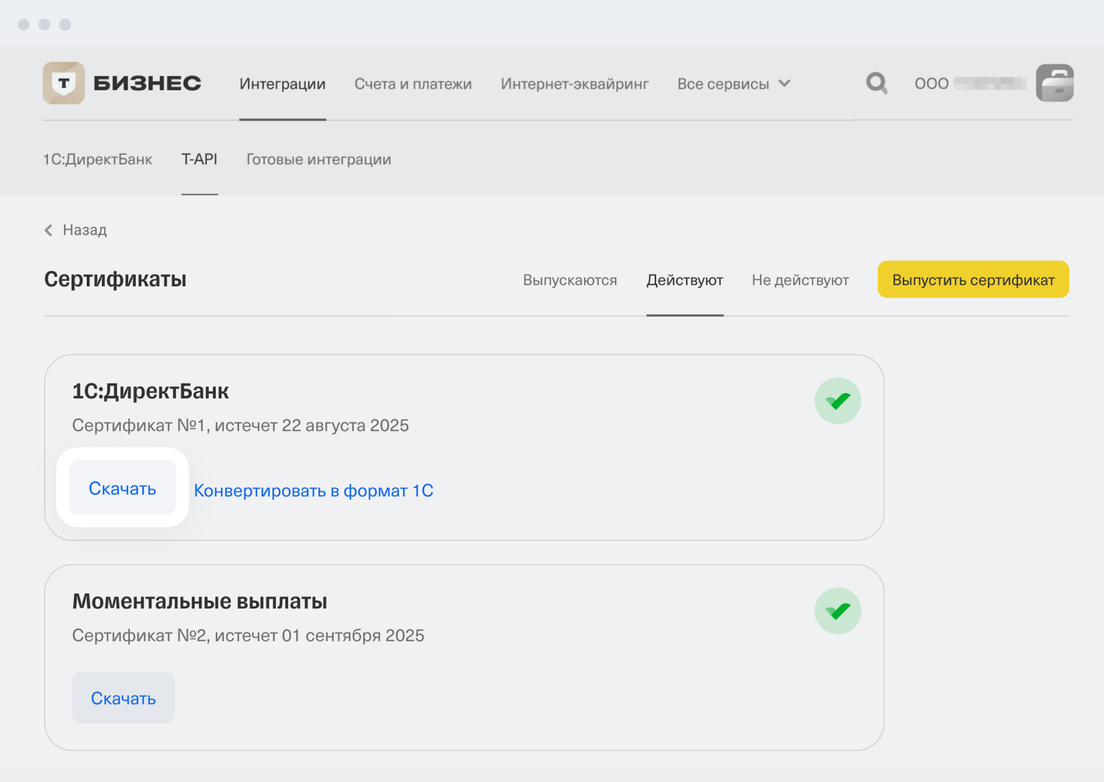
Нажмите «Конвертировать в формат 1С» около сертификата 1С:ДиректБанк, откроется экран «Конвертация сертификата для 1C».

Скачайте доверенные корневые сертификаты st_sub1.crt и st_root.crt. С их помощью криптопровайдер подтвердит подлинность вашей электронной подписи.
Во время установки мастер импорта сертификатов предложит выбрать хранилище сертификата. Нажмите «Поместить все сертификаты в следующее хранилище» → «Обзор», выберите папку «Доверенные корневые центры сертификации» → «Готово» → «Далее».
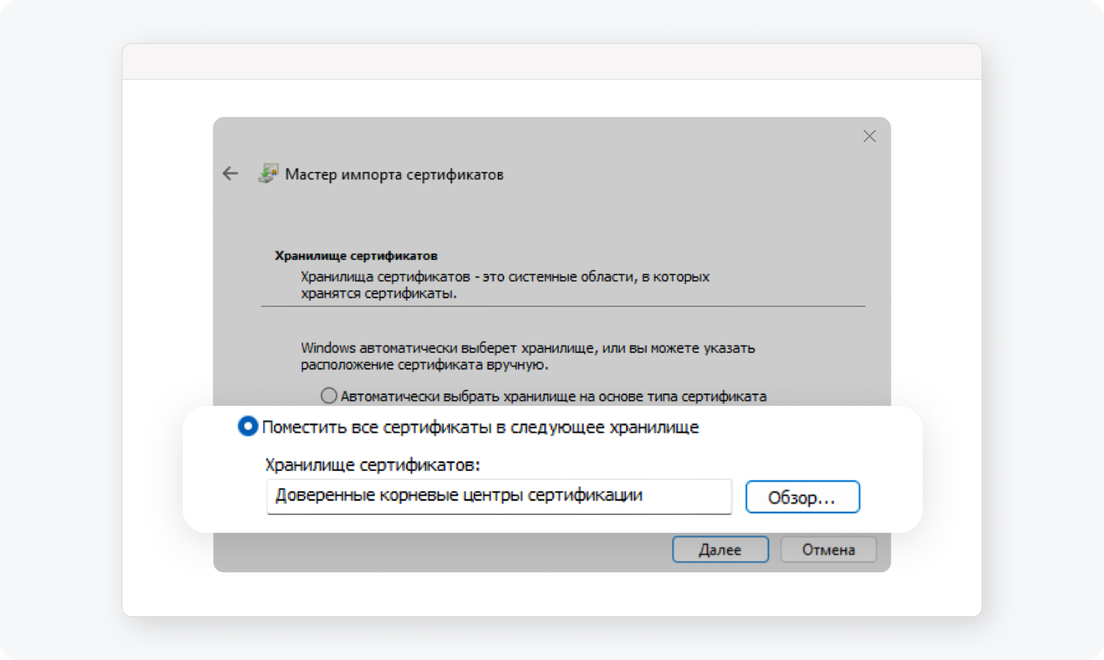
Готово, вы установили сертификат на свой компьютер! Теперь добавьте его в 1С по инструкции ниже.
Рассказываем, как добавить сертификат в 1С на примере «1С:Бухгалтерия 8», редакция 3.0. В других версиях названия и содержание разделов могут различаться, но процедура настройки не поменяется.
В интерфейсе 1С:
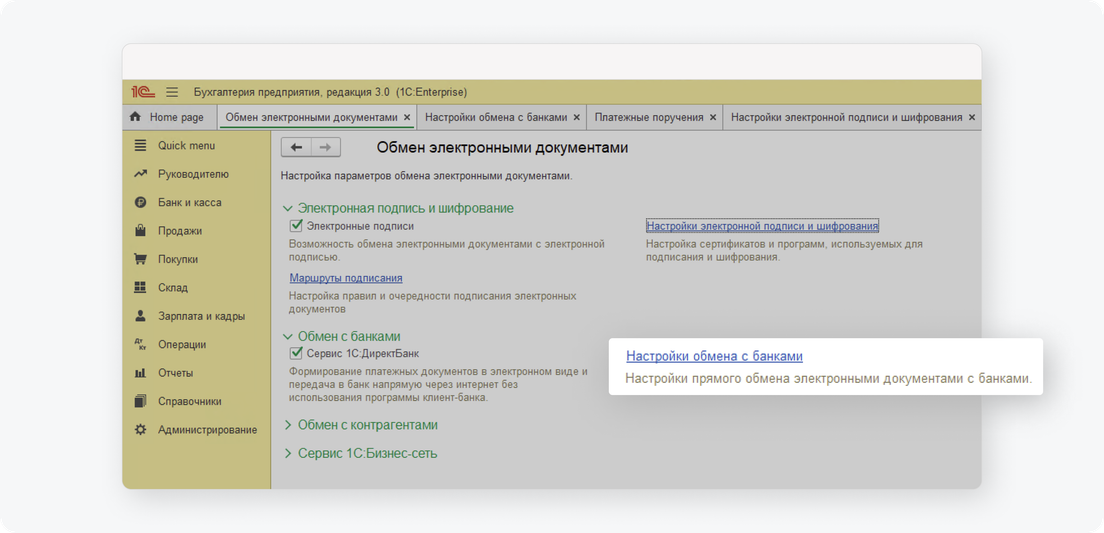
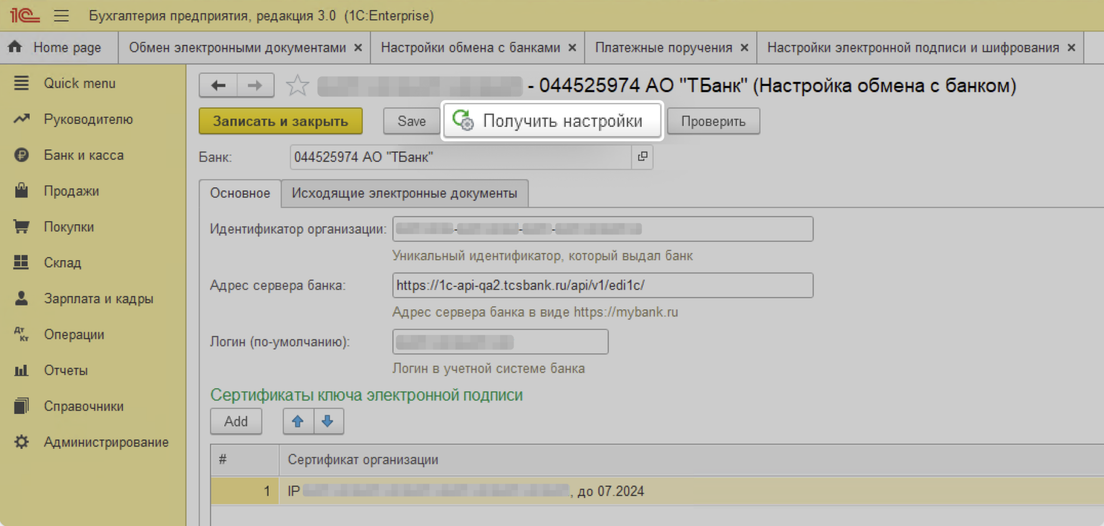
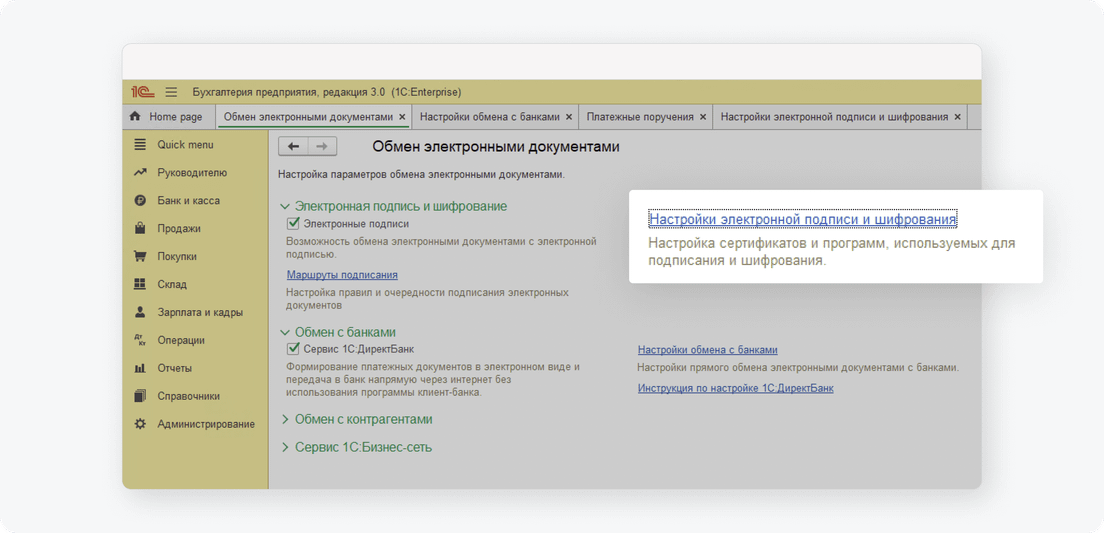
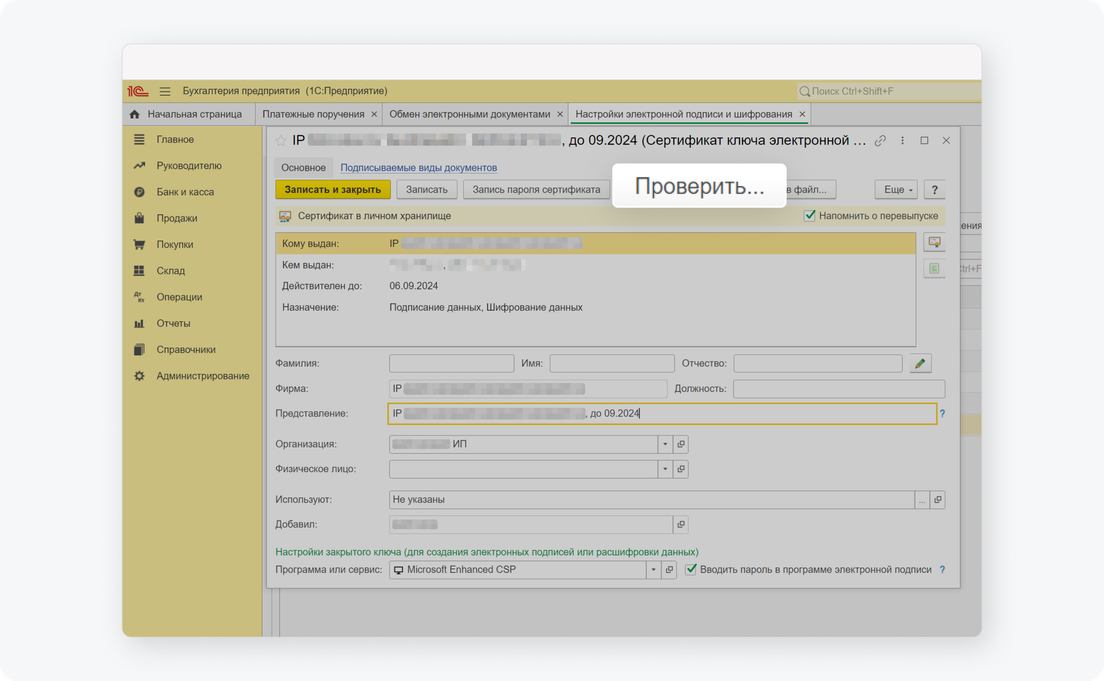
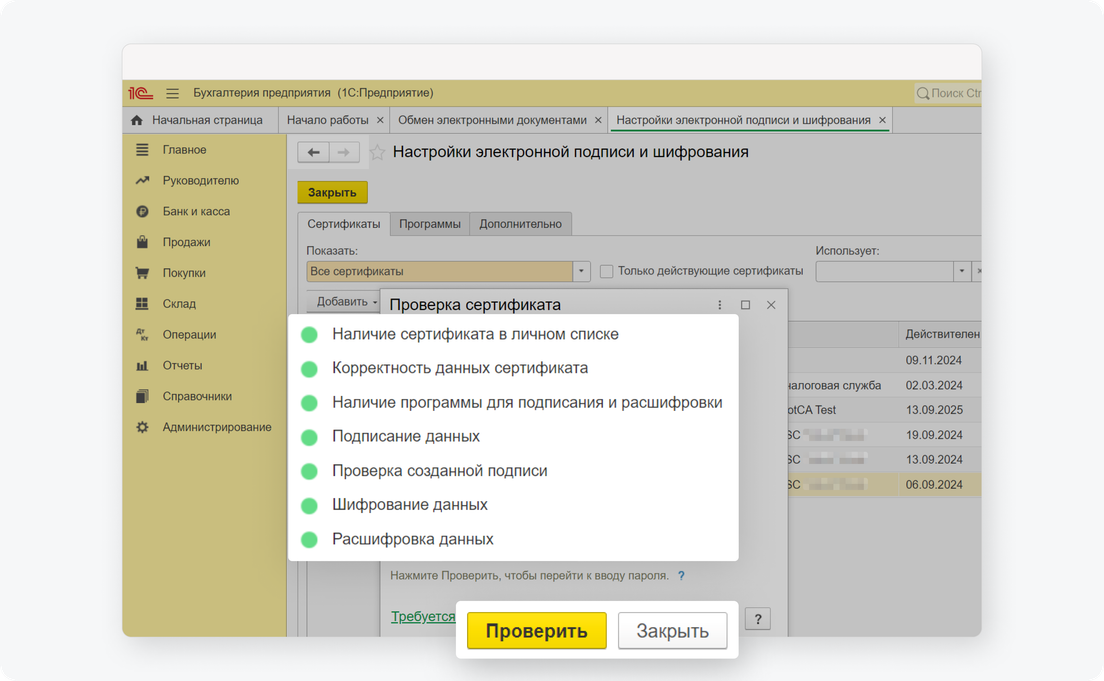
Готово! Вы добавили сертификат Т‑Бизнеса в 1С и связали его с учетной записью Т‑Бизнеса. Теперь вы можете подписывать платежки в 1С по инструкции ниже.
Убедитесь, что вы установили сертификат в 1С. Как установить сертификат в 1C
В интерфейсе 1С:
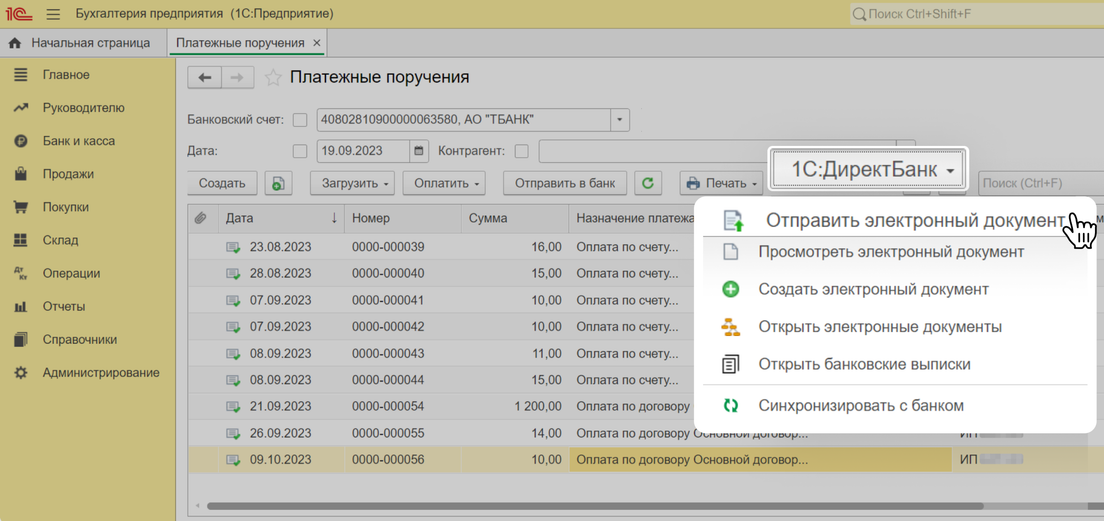
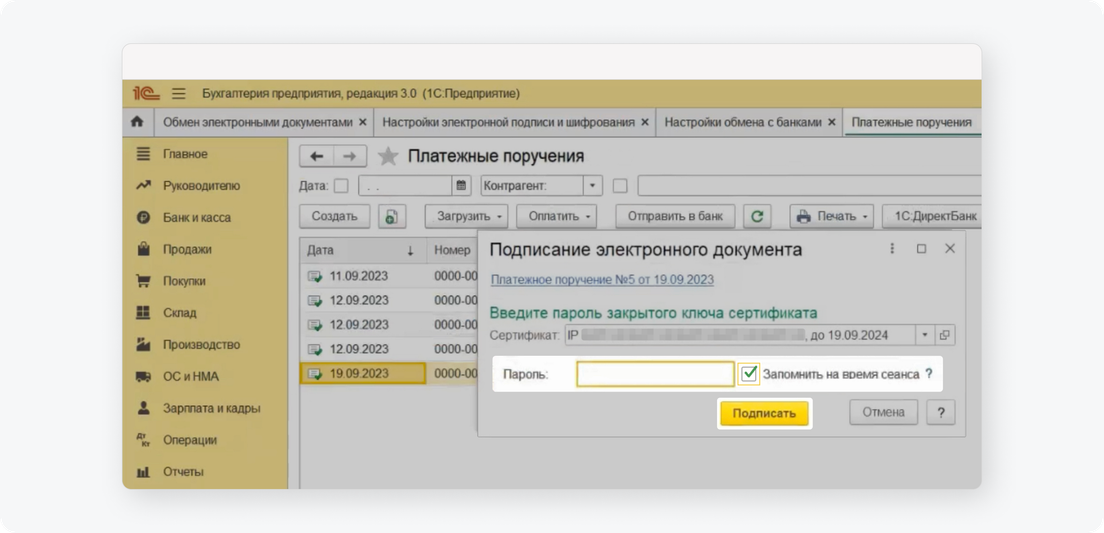
Готово! Вы подписали платежку в 1С, все платежи после их исполнения автоматически появятся в личном кабинете Т‑Бизнеса.
Если вы уже установили сертификат для подписания платежей в 1С, а теперь хотите подписывать платежки в личном кабинете Т‑Бизнеса, отключите подписание платежей в 1С.
Для этого в личном кабинете Т-Бизнеса откройте «Все сервисы» → «Интеграции» → «1С:ДиректБанк» → «Выписки и платежи» → «Подписание платежей» → «Отключить». Перейти на вкладку «Выписки и платежи»

На исполнение платежей из 1С есть лимиты:
В день вы можете исполнить 3 платежа одному контрагенту.
Если хотите увеличить лимиты, напишите в чат поддержки Т‑Бизнеса или позвоните по телефону 8 800 700‑66‑66.
В интерфейсе 1С:
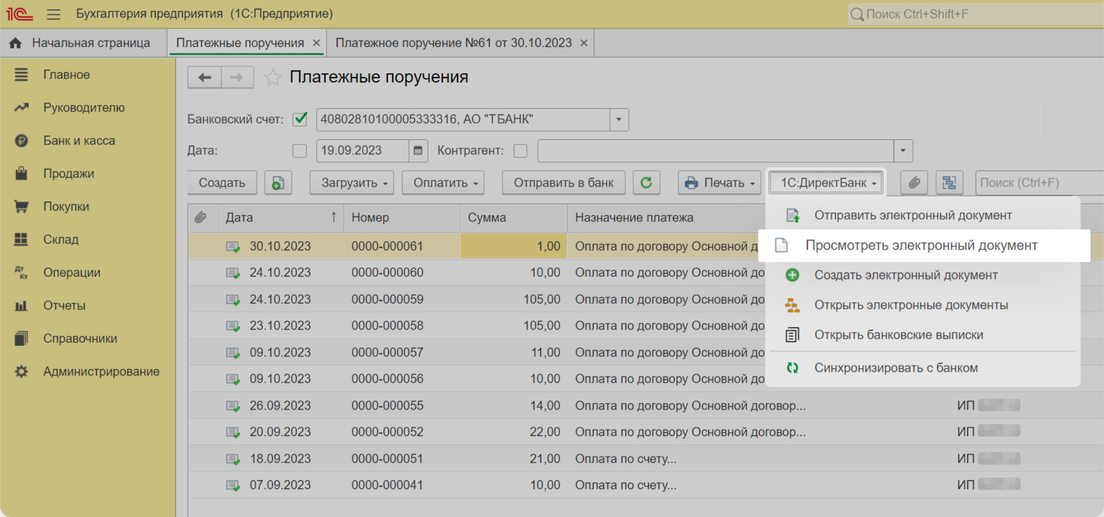
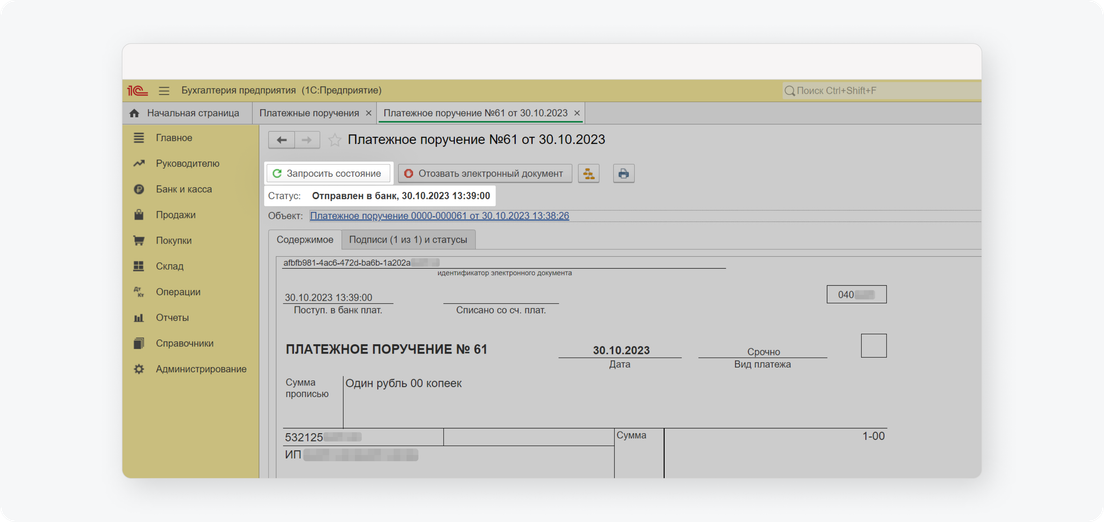
Если вы выпускаете сертификат 1C DirectBank через ручное подписание заявки, на последнем шаге вам нужно будет подписать заявку на выпуск сертификата электронной подписью. Это можно сделать в любом сервисе ЭДО, например Контур.Крипто:
Загрузите подписанную заявку в личный кабинет Т‑Бизнеса в раздел «Подписание заявки» → «Отправить заявку».

Напишите в чат поддержки Т‑Бизнеса или позвоните по телефону 8 800 700‑66‑66. Специалист разберется в причинах ошибки и подскажет, как исполнить платеж.
Да, это можно сделать в 1С:
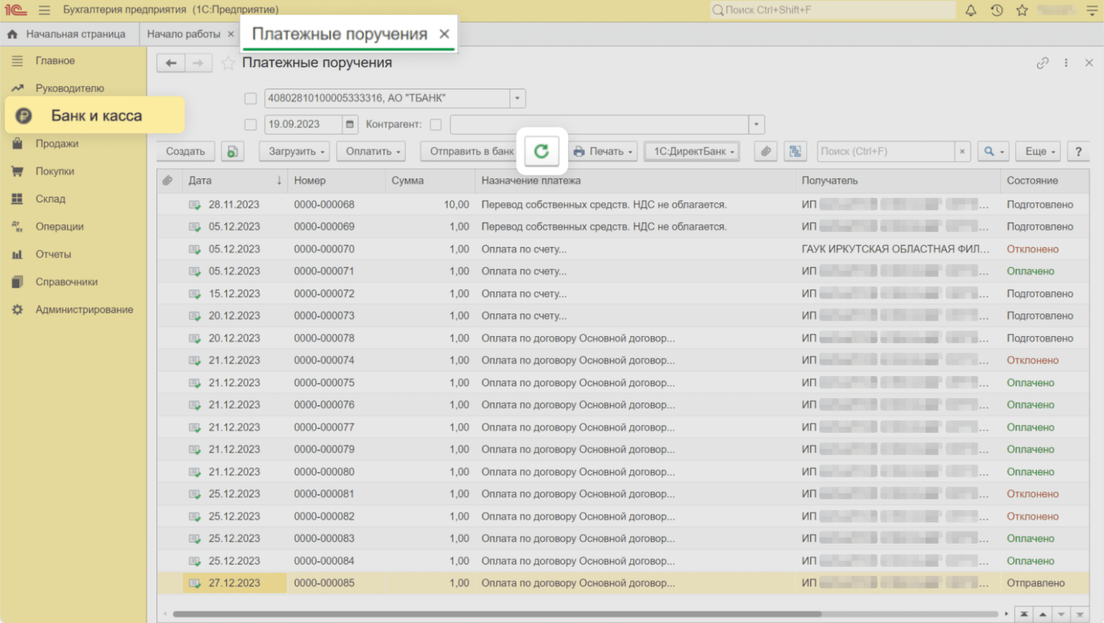
Готово! Вы связали платежку и выписку. Состояние платежного поручения во вкладке «Платежные поручения» изменится на «Оплачено», когда платежку оплатят.
Полный и актуальный список конфигураций, которые поддерживают технологию DirectBank, есть на официальном сайте 1С.
Сертификат действует 1 год с момента выпуска. Срок действия выпущенного сертификата можно посмотреть в личном кабинете Т‑Бизнеса. Для этого откройте «Все сервисы» → «Интеграции» → «T‑API» → «Сертификаты».
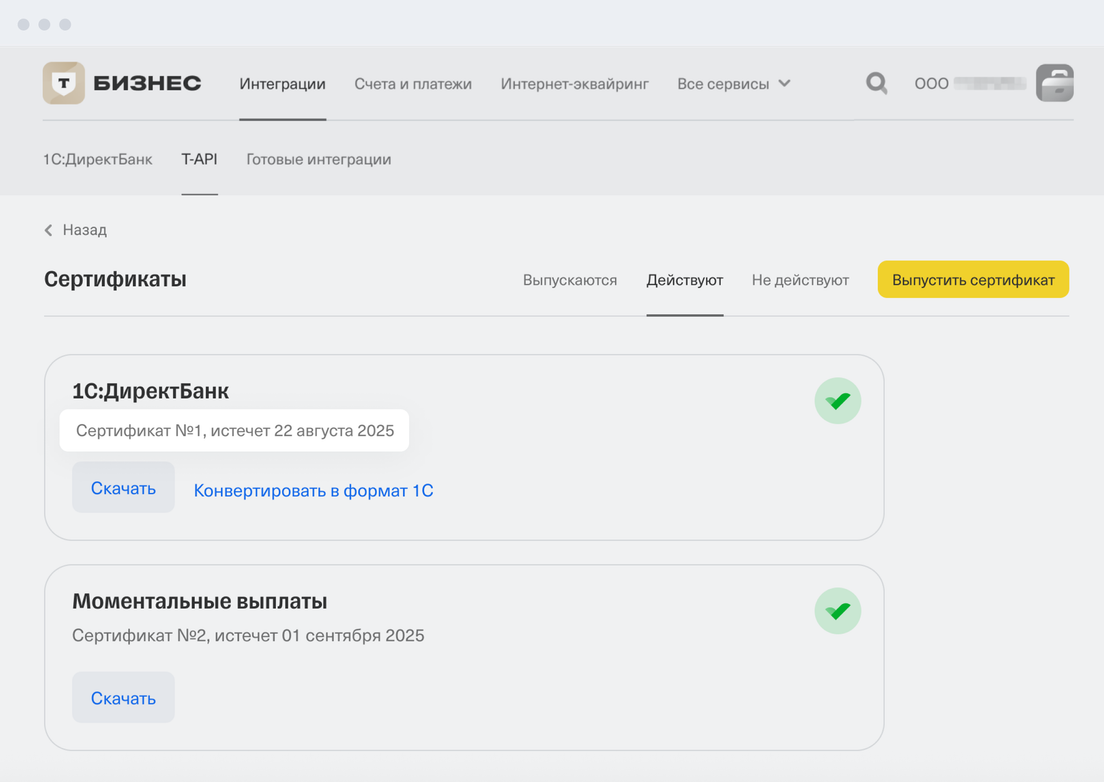
Мы присылаем на почту уведомления за 20, 10, 3 и 1 день до истечения срока действия сертификата Т‑Бизнеса, чтобы вы успели выпустить новый. Как выпустить новый сертификат 1C DirectBank
Нет, но вы можете выпустить новый. У вас может быть до 9 действующих сертификатов 1С одновременно.
Все сертификаты хранятся в личном кабинете Т-Бизнеса. Чтобы их посмотреть, откройте «Все сервисы» → «Интеграции» → «T‑API» → «Сертификаты».
Да, можете использовать до 9 действующих сертификатов 1С одновременно.
Это может понадобиться, если хотите выпустить новый сертификат для интеграции с 1С заранее или если работаете в нескольких 1C.
Все сертификаты хранятся в личном кабинете Т-Бизнеса. Чтобы их посмотреть, откройте «Все сервисы» → «Интеграции» → «T‑API» → «Сертификаты».
Нет, но вы можете делегировать эти задачи другому сотруднику, у которого установлена ОС Windows. Если вы не хотите давать сотруднику доступ к КЭП, попросите его выпустить сертификат 1C DirectBank через ручное подписание заявки. Как выпустить сертификат через ручное подписание заявки
Подключиться к OpenApi
Источник изображений: программа «1С:Бухгалтерия 8», редакция 3.0